Netflix が Apple TV で動作しない問題を修正する方法
利用可能な最も人気のあるストリーミング サービスの 1 つとして、Netflix のブラウジング エクスペリエンスが Apple TV で完璧であることを (当然のことながら) 期待するかもしれません。残念ながら、常にそうであるとは限りません。いくつかの一般的な問題が発生し、Apple ユーザーが Netflix アプリを使用してお気に入りのテレビ番組や映画をストリーミングできなくなります.
Apple TV で Netflix がフリーズする場合、または Apple TV で Netflix が機能しないという問題が発生している場合は、トラブルシューティング プロセスを開始する必要があります。 Apple TV の Netflix アプリに関する最も一般的な問題のいくつかを解決するために従うことができるいくつかの手順を次に示します。

Netflix を強制的に閉じて再起動する
Netflix アプリが接続されていない、読み込まれていない、または何らかの方法でストリーミングされていない場合は、最初に最も明白な手順を試してください。つまり、アプリを強制的に閉じます。 メニューを押すだけ Netflix アプリを再度開く前に、強制的に完全に閉じる必要があるため、Apple TV リモコンのボタンを押すだけでは十分ではありません。
これは、アプリを更新し、キャッシュをクリアするのに役立ち、小さな問題の場合は簡単に修正できます. Apple TV でアプリを強制的に再起動するために設定にアクセスする必要はありません。ホーム ボタンを 2 回押すだけです。 ボタン (メニューの横) ボタン) を押して、Apple TV アプリ スイッチャーを表示します。
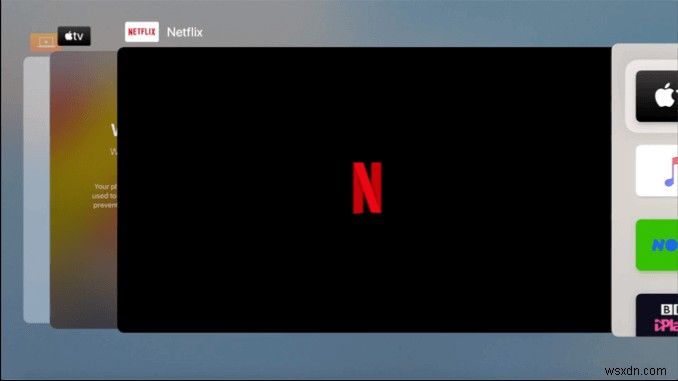
ここから、アプリ スイッチャー メニューで Netflix を選択し、Apple TV リモコンの上部にあるタッチパッドを使用して上にスワイプして、アプリを強制終了します。 メニューを押します メインの Apple TV ダッシュボードに戻り、Netflix アプリをもう一度開いてみてください。
これで Apple TV Netflix アプリが動作しない問題が解決しない場合は、以下の次の手順のいずれかを試してください。
ネットワーク接続を確認してください
Apple TV の Netflix ストリーミングが機能しないという問題がある場合は、Apple TV のネットワーク接続をテストする必要があるかもしれません。これにより、ローカル ネットワーク接続 (Apple TV からルーターまで) またはより広いインターネット接続の問題を特定できます。
- [設定] から、Apple TV のネットワーク接続の現在のステータスをすばやく確認できます メニュー。 設定アイコンを押します このメニューにアクセスするには、Apple TV ダッシュボードで
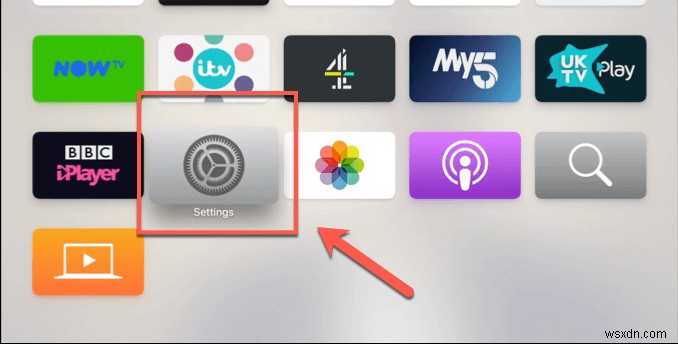
- ここから、ネットワークに入ります メニューをクリックして、現在のネットワーク接続設定を表示してください。
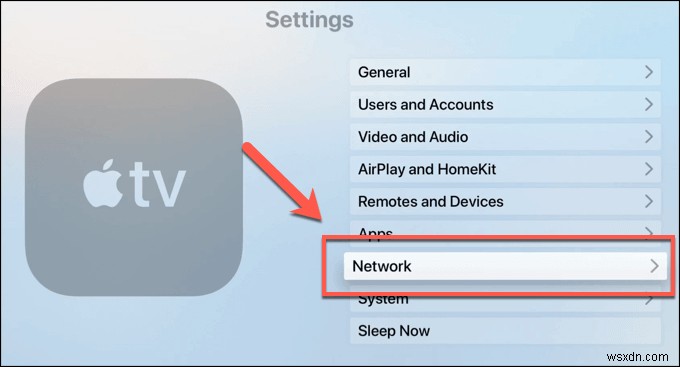
- ネットワーク接続の現在のステータスがここに表示されます。 Apple TV が切断された場合は、Wi-Fi ボタンを押して再接続できます。 オプション メニュー。
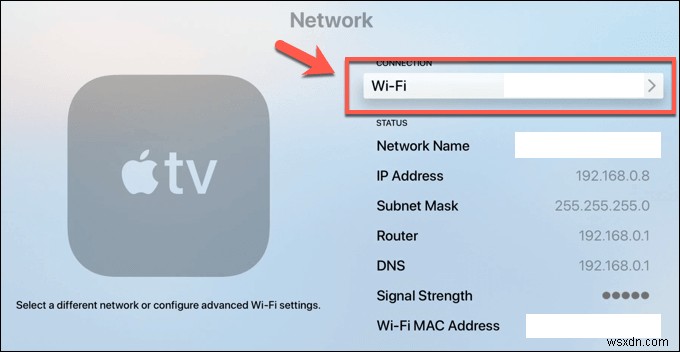
接続が安定しているように見えても、Netflix アプリを使用してストリーミングできない場合は、インターネット接続を確認する必要があります。これは、App Store からインストールできる Apple TV 用のテスト アプリも提供する Speedtest などのサービスを使用してオンラインで行うことができます。 .
Apple TV のタイム ゾーンが正しいことを確認する
奇妙に思えるかもしれませんが、タイム ゾーンなどの設定は、Netflix などのアプリに影響を与える可能性があります。あなたのタイム ゾーンは、あなたが実際に正しい地域にいて、正しいコンテンツにアクセスできることを Netflix が確認するために使用できるパズルの 1 ピースです。
- 念のため、Apple TV の設定で現在のタイム ゾーンを再確認してください。 設定を押します Apple TV ダッシュボードのアイコンをクリックし、[一般] を押します。 オプション
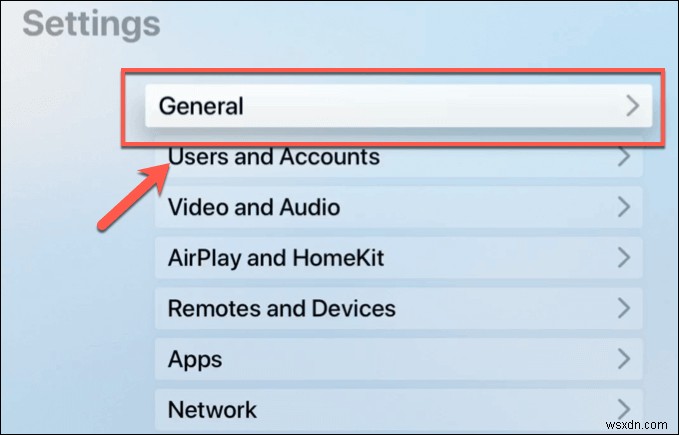
- 全般の一番下までスクロールします タイム ゾーンを見つけるためのメニュー 日付と時刻の下の設定 セクション。自動的に設定されるはずですが、現在のタイム ゾーンを表示できるはずです。地域が正しくない場合は、[自動設定] を無効にしてください。 オプションを選択してから、タイム ゾーンを手動で設定してください。
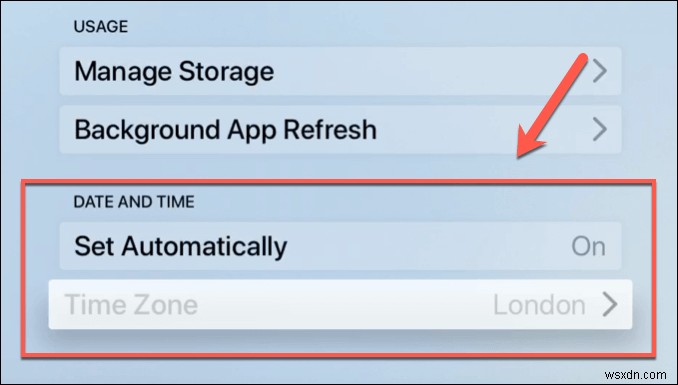
Google DNS サーバーを使用する
ISP の DNS サーバー (netflix.com などのアドレスをサーバー IP アドレスに変換するために使用される) が、Netflix アプリがコンテンツを Apple TV にストリーミングできないようにしている可能性があります。 DNS の停止が原因である場合は、DNS サーバーをパブリックな代替サーバーに切り替えると問題が解決することがあります。
これは、インターネット接続は機能しているように見えるが、一般的な「Netflix は現在利用できません」というエラーが表示される場合に試すのに適した方法です。
- Google は、ユーザーが利用できる最高の無料パブリック DNS サーバーの 1 つを提供しています。 Apple TV でこれらのサーバーに切り替えるのは簡単なプロセスで、[設定]> [ネットワーク]> [WiFi]> [ネットワーク名] を押すことから開始できます。 ネットワークの設定メニューで、[DNS の設定] を押します。 オプション
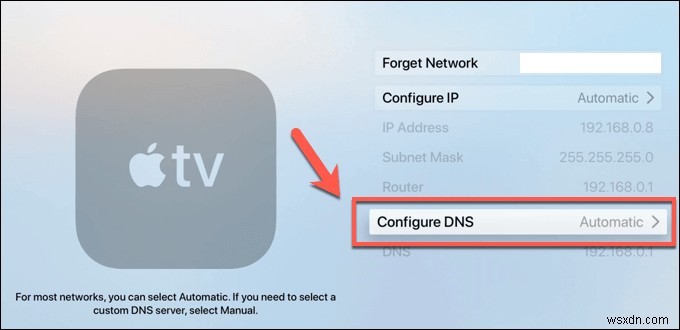
- 手動を選択 DNS の構成から オプション メニュー。
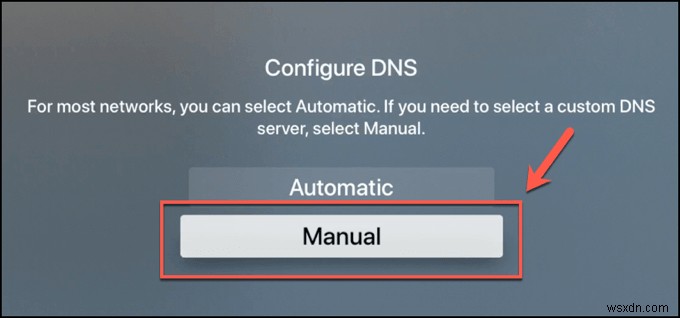
- Apple TV リモコンを使用して、DNS サーバー アドレスを 8.8.8.8 に変更します。 、次に 完了 を押します ボタン。
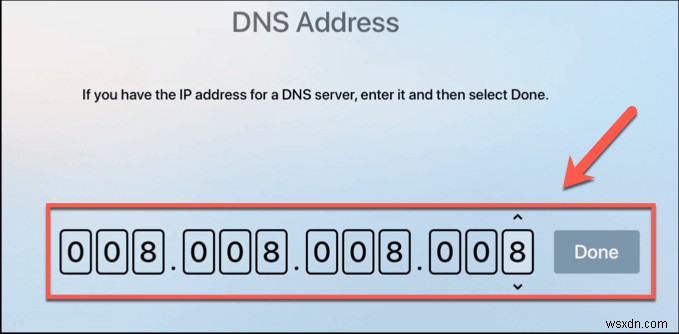
Apple TV が Google DNS サーバーに設定されているはずです。 ISP の DNS サーバーに問題がある場合は、Google DNS に切り替えることでこの問題を解決できます。または、代わりに OpenDNS などの別のサービスを使用することもできます。
Netflix を Apple TV に再インストール
場合によっては、Netflix が機能しなくなったときに Apple TV の問題を解決できるのは、クリーンでフレッシュなインストールだけです。 Netflix アプリを削除して再インストールしても奇跡的な解決にはなりませんが、Apple TV で Netflix がフリーズしている場合は、問題が解決する可能性があります。
- Apple TV から Netflix を削除するには、Apple TV ダッシュボードのアプリまでスクロールします。 Netflix アプリのアイコンが揺れ始めるまでリモコンのタッチパッドを長押ししてから、[再生と一時停止] ボタンを押します。 ボタンをクリックして、アプリのオプションを表示します。
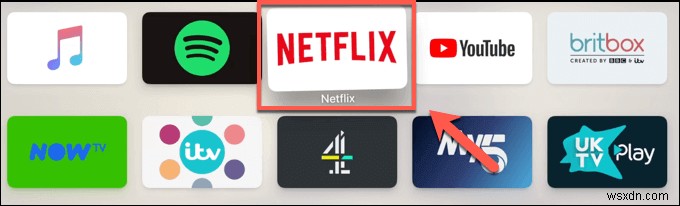
- 下にスクロールして削除を押します Apple TV からアプリを削除します。
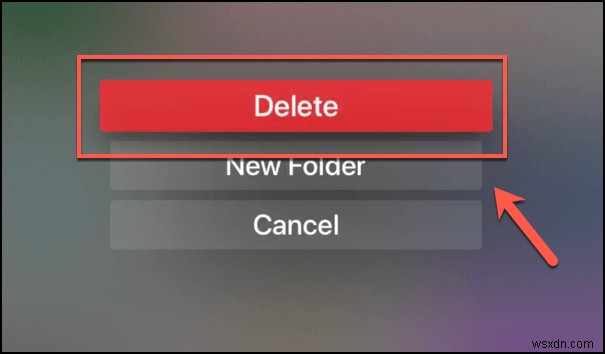
- Netflix を削除したら、App Store にアクセスしてください Apple TV ダッシュボードで Netflix アプリを見つけて再インストールします。
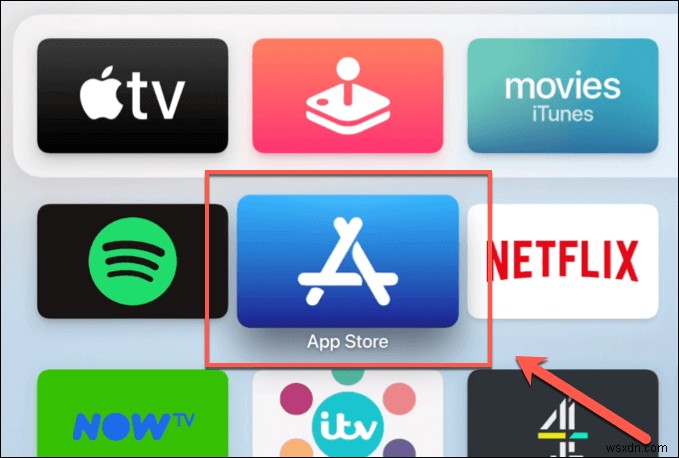
Netflix アプリが Apple TV に正常に再インストールされたら、再度サインインする必要があります。
アップデートを確認して Apple TV を再起動する
Apple は、Apple TV を含むデバイスの定期的なアップデートを発行していますが、開発者は、Netflix などのアプリに対して定期的に同じアップデートを提供しています。古いアプリやデバイスは問題を引き起こす可能性があります。デバイスを更新して Apple TV を再起動すると問題が解決する場合があります。
- Apple TV のシステム アップデートを確認するには、[設定] Apple TV ダッシュボードのアイコン。ここから System> Software Updates を押します .
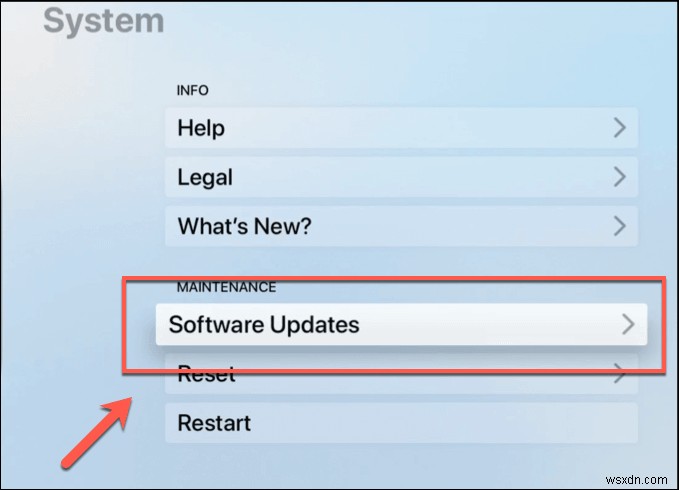
- ソフトウェアの更新を押します アップデートの検索を開始するオプション。アップデートが検出された場合は、画面の指示に従って Apple TV をアップデートしてください。
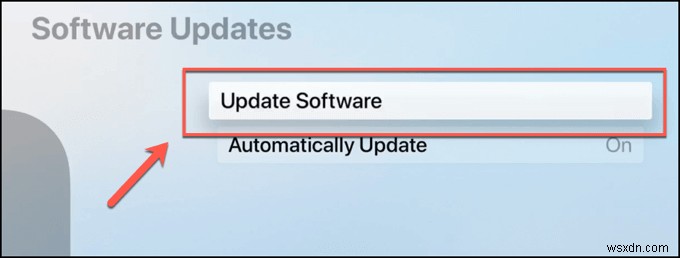
- Netflix アプリが更新されていることを確認するには、App Store で Netflix のエントリを確認してください。 . [設定]> [アプリ] を押すと、Netflix を常に最新の状態に保つことができます アプリの自動更新を有効にする オプション
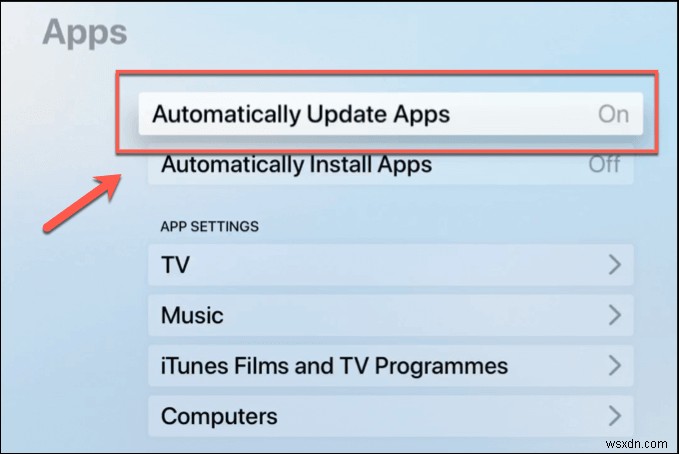
- 完了したら、[設定]> [システム]> [再起動] を押して Apple TV を再起動します .
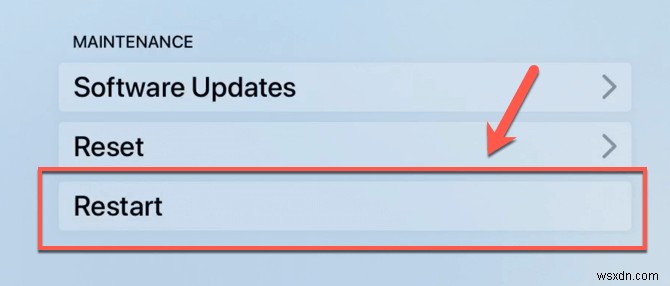
Apple TV を最大限に活用する
Netflix が動作しない Apple TV の問題を修正したら、ストリーミング デバイスを最大限に活用できるはずです。それでもNetflixの問題がある場合は、代わりにAppleの新しいストリーミングサービスであるApple TV +を使い始めることができます.
Hulu や Amazon Prime などの他のストリーミング サービスを利用して、最新の映画やテレビ シリーズを視聴することもできます。お気に入りのストリーミング プラットフォームはどれですか?以下のコメントでお知らせください。
-
Apple Magic Wireless Keyboard で機能しないファンクション キーを修正する方法
Apple の Mac 用ワイヤレス Magic Keyboard で一番上の列のキーを操作するのに苦労していませんか?主に macOS の明るさ、再生、音量を制御するために使用する場合でも、アプリ固有の機能の標準ファンクション キーとして使用する場合でも、何か問題が発生した場合に気付くでしょう。 ほとんどの場合、Magic Keyboard のファンクション キーは、ソフトウェア関連のバグ、競合する設定、または入力デバイスの設定の破損が原因で誤動作します。 ハードウェア関連として Magic Keyboard のファンクション キーが機能しない問題を除外する前に、以下のトラブルシューテ
-
Windows 10 で Netflix アプリが動作しない問題を修正する方法
もちろん、あなたが熱心な Netflix ユーザーなら、音も再生もビデオの遅れもない真っ暗な画面に夢中になることは間違いありません。 Windows 10 が優れていることは認識していますが、かなりの数のバグや問題が含まれています。 Windows 10 に関する最近の問題の 1 つは、「Netflix アプリが機能しない」です。ブラウザとアプリの両方で動作が遅いようです。 ビデオを再生しようとするたびに黒い画面が表示されることがあります。エラー コードが表示され、「おっと、何か問題が発生しました。 . .エラーコード付き」。以下のスクリーンショットのように。 または Netfli
